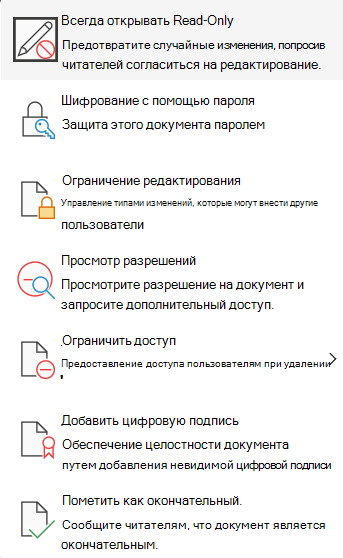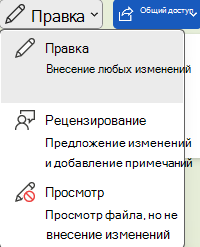Если вы получили или открыли документ и не можете внести какие-либо изменения, он может быть открыт для просмотра только в защищенном представлении. Один из следующих вариантов поможет вам:
Очистить параметр Read-Only
-
В меню Файл выберите пункт Сведения.
-
Выберите Защитить документ.
-
Снимите флажок Всегда открывать только для чтения.
Обновление режима доступа к документам
Если вы по-прежнему не можете изменить, попробуйте использовать раскрывающийся список в правом верхнем углу.
Выберите Просмотр или Рецензирование и переключитесь на редактирование.
Примечание: Если не удается выйти из защищенного представления, возможно, автор документа или системный администратор установили правила, которые запрещают редактирование.
Очистить параметр Read-Only
-
В меню Файл выберите пункт Сведения.
-
Снимите флажок Всегда открывать только представление.
Обновление режима доступа к документам
Если вы по-прежнему не можете изменить, попробуйте использовать раскрывающийся список в правом верхнем углу.
Выберите Просмотр или Рецензирование и переключитесь на редактирование.
Примечание: Если не удается выйти из защищенного представления, возможно, автор документа или системный администратор установили правила, которые запрещают редактирование.